迅雷下载的视频变成本地视频教程
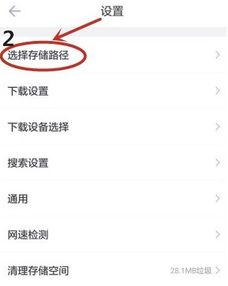
随着互联网的普及,迅雷作为一款流行的下载工具,被广大用户所喜爱。有些用户在下载视频后,发现视频只能在迅雷中打开,无法在其他播放器中使用。本文将为您详细讲解如何将迅雷下载的视频变成本地视频,让您轻松享受下载的视频资源。
标签:迅雷下载,视频变本地,教程
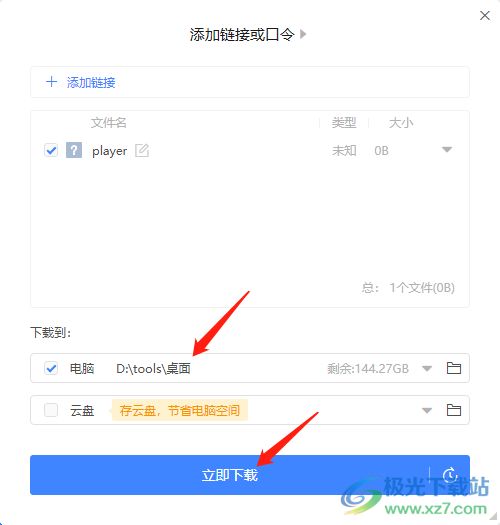
一、手机迅雷下载视频变成本地视频
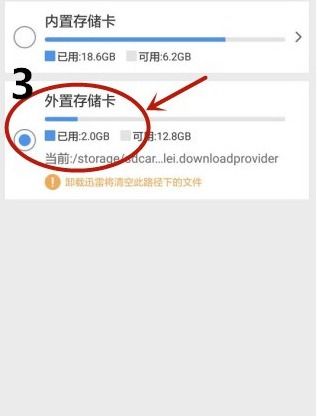
1. 打开手机迅雷,找到想要保存的视频。
2. 向左滑动视频,会出现一个选项,选择“更多”。
3. 点击弹出菜单的“导出文件”。
4. 最后点击下面的“存储视频”,即可将视频变成本地视频。
标签:手机迅雷,导出文件,存储视频
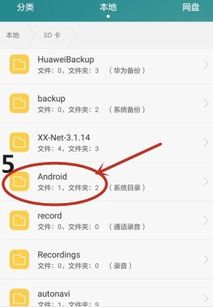
二、电脑迅雷下载视频变成本地视频

1. 打开电脑迅雷,找到已下载的视频。
2. 右键点击视频,选择“打开文件所在目录”。
3. 找到视频文件,右键点击,选择“复制”或“剪切”。
4. 打开电脑的文件管理器,找到想要保存视频的文件夹,右键点击,选择“粘贴”。
5. 这样,视频就成功变成本地视频了。
标签:电脑迅雷,打开文件所在目录,复制粘贴
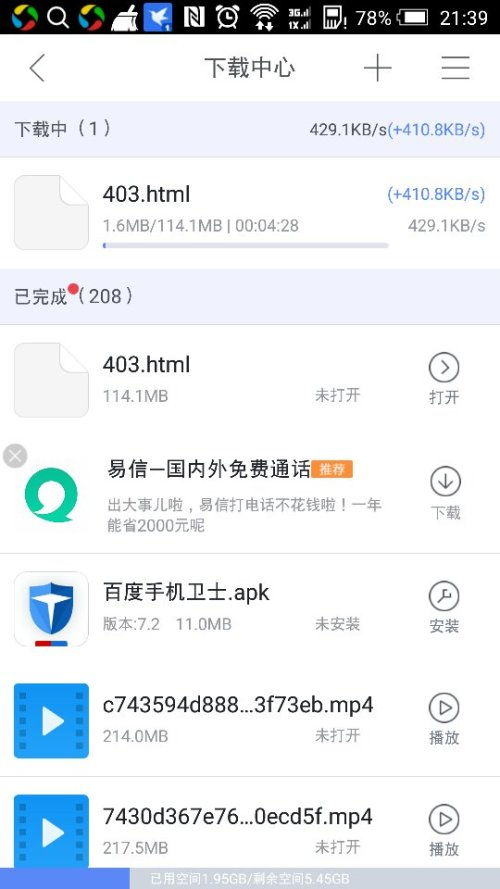
三、使用迅雷设置更改下载路径
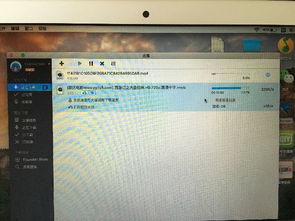
1. 打开迅雷,点击右上角的三条横杆图标。
2. 在弹出的菜单中,点击“下载设置”。
3. 点击下方的“选择存储路径”。
4. 选择一个您想要保存视频的文件夹,点击“保存当前路径”。
5. 以后下载的视频都会自动保存到这个文件夹中。
标签:迅雷设置,下载设置,选择存储路径
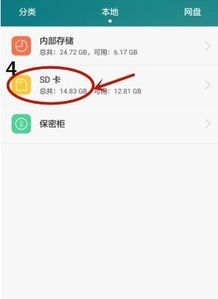
四、使用第三方软件转换视频格式

1. 如果下载的视频格式不支持您的播放器,可以使用第三方软件进行格式转换。
2. 下载并安装视频转换软件,如格式工厂、HadBrake等。
3. 打开软件,选择要转换的视频文件。
4. 选择输出格式,如MP4、AVI等。
5. 点击“转换”按钮,等待转换完成。
6. 转换后的视频即可在本地播放。
标签:视频转换,格式工厂,HadBrake

五、总结
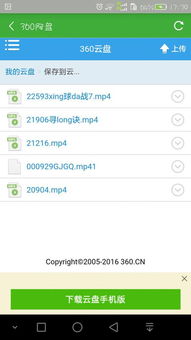
通过以上方法,您可以将迅雷下载的视频变成本地视频,方便您在多种设备上播放。希望本文对您有所帮助。
标签:迅雷下载,本地视频
